Zusammenfassung:
Haben Sie Angst vor Datenverlusten auf Ihrem Android-Telefon? Dann sollten Sie regelmäßig ein Backup erstellen, um Ihre Daten zu sichern. Dieser Artikel zeigt Ihnen vier Möglichkeiten, ein Android-Telefon zu klonen.
Wann müssen Sie ein Android-Handy klonen? Das erste, was auffällt, ist, wenn Sie zu einem neuen Telefon wechseln. Möglicherweise müssen Sie Ihre Fotos, Kontakte, Notizen, Nachrichten und mehr auf das neue Telefon klonen. Außerdem können Sie mit dem Klonen eine vollständige Kopie Ihres Geräts zur sicheren Aufbewahrung erstellen. Dies ist eine wichtige Möglichkeit, Ihre Daten zu sichern.
Was auch immer der Grund sein mag, in diesem Leitfaden lernen Sie vier Möglichkeiten kennen, ein Android-Telefon zu klonen. Diese helfen Ihnen, alle Daten von einem Telefon auf ein anderes zu übertragen.
Wie man ein Android-Telefon mit EaseUS MobiMover klont
Wenn Sie alle Daten auf Ihren Android-Geräten klonen möchten, empfiehlt es sich, ein zuverlässiges Klon-Tool zu verwenden. Sie können EaseUS MobiMover verwenden, um Daten zwischen verschiedenen Systemen zu migrieren. Mit MobiMover können Sie Daten direkt von einem Android-Gerät auf ein anderes übertragen, was beim Wechsel des Telefons sehr nützlich ist. Sie können es auch verwenden, um Daten von Android auf iPhone/iPad/Computer zu übertragen. EaseUS MobiMover ist Ihre beste Wahl, um ein iPhone oder Android-Gerät zu klonen.
Schauen Sie sich an, warum wir EaseUS MobiMover zum Klonen eines Telefons empfehlen.
- Es unterstützt Kontakte, Fotos, Musik, Sprachnotizen, E-Books, Safari-Lesezeichen, Notizen, Anwendungslisten usw.
- Es bietet eine intuitive Schnittstelle zur Verwaltung von Daten auf Android-Geräten.
- Es unterstützt nicht nur die Datenmigration und -sicherung, sondern verfügt auch über zusätzliche Funktionen wie die Verwaltung von Inhalten und das Herunterladen von Videos, was es zu einem vielseitigen Verwaltungstool macht.
- Durch die hohe Übertragungsgeschwindigkeit kann die Migration großer Datenmengen in kürzester Zeit abgeschlossen werden.
Laden Sie EaseUS MobiMover mit einem Klick herunter und folgen Sie den Schritten, um Ihr Android-Handy zu klonen.
Schritt 1. Starten Sie EaseUS MobiMover auf Ihrem Computer und verbinden Sie das Gerät über ein USB-Kabel mit dem Computer. Erlauben Sie auf Ihrem Android-Gerät im Pop-up-Fenster das Debugging, um MobiMover den Zugriff auf Dateien zu ermöglichen.

Schritt 2. Dann wird automatisch eine mobile MobiMover-App auf Ihrem Telefon installiert, um eine reibungslose Übertragung zu ermöglichen. Tippen Sie nun auf Ihrem Telefon auf "Zulassen", um die beiden erforderlichen Berechtigungen auf dem Bildschirm anzuzeigen, um Dateiberechtigungen zu erhalten. Klicken Sie zum Beenden auf "OK".

Schritt 3. Klicken Sie in MobiMover auf "Geräte-Manager". Wählen Sie dann den Datentyp aus, den Sie anzeigen und verwalten möchten. Hier wählen wir zum Beispiel "Fotos".
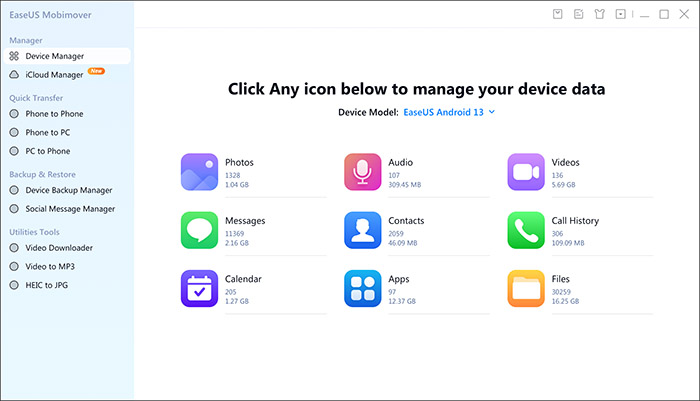
Schritt 4. Im nächsten Fenster sehen Sie alle Fotos, die auf Ihrem Telefon gespeichert sind. Sie können die Fotos nach Alben sortiert anzeigen, z. B. Screenshots, Hintergrundbilder, Kamera- und WhatsApp-Bilder. Hier können Sie unerwünschte Bilder löschen, indem Sie sie auswählen und auf "Löschen" klicken. Sie können auch Fotos auswählen und auf "Auf Gerät" oder "Auf PC/Mac" klicken, um sie auf ein anderes Telefongerät oder auf Ihren Computer zu exportieren. Außerdem können Sie Fotos vom Computer zu Ihrem Gerät hinzufügen, indem Sie auf "Importieren" klicken.

Klonen eines Android-Telefons über Google Drive
Google Drive ist eine beliebte drahtlose Methode zum Klonen eines Android-Telefons. Google Drive bietet nahtlose Integrations- und Synchronisierungsoptionen für Android-Telefone. Es ermöglicht Nutzern, Daten in der Cloud zu speichern und jederzeit und überall darauf zuzugreifen, was die Nutzung über verschiedene Geräte hinweg erleichtert. Nachdem Sie Ihr Telefon gesichert haben, können Sie Ihr Android-Telefon aus der Google-Sicherung wiederherstellen.
Hier erfahren Sie, wie Sie ein Android-Telefon über Google Drive klonen können.
1️⃣Backup Ihr altes Android-Handy:
Schritt 1. Gehen Sie auf Ihrem alten Android-Telefon zu Einstellungen > System/Google > Sicherung.
Schritt 2. Vergewissern Sie sich, dass die Option "Auf Google Drive sichern" aktiviert ist.
Schritt 3. Wählen Sie aus, was Sie sichern möchten.
Schritt 4. Tippen Sie auf "Jetzt sichern", um den Vorgang zu starten.
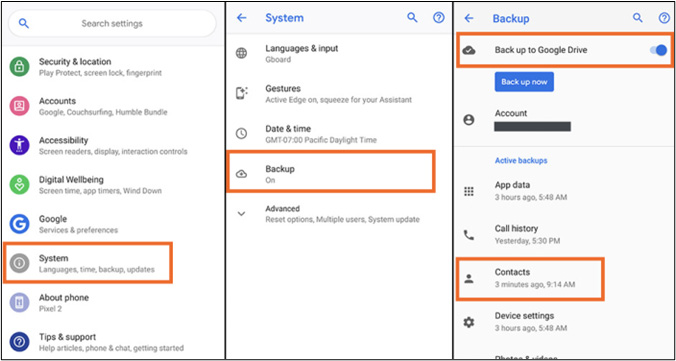
2️⃣Restore Daten auf das neue Telefon übertragen:
Schritt 1. Richten Sie Ihr neues Android-Telefon ein und melden Sie sich mit demselben Google-Konto an, das Sie für das Backup verwendet haben.
Schritt 2. Wählen Sie Daten wiederherstellen.
Schritt 3. Folgen Sie den Anweisungen auf dem Bildschirm, um den Einrichtungs- und Wiederherstellungsprozess abzuschließen.
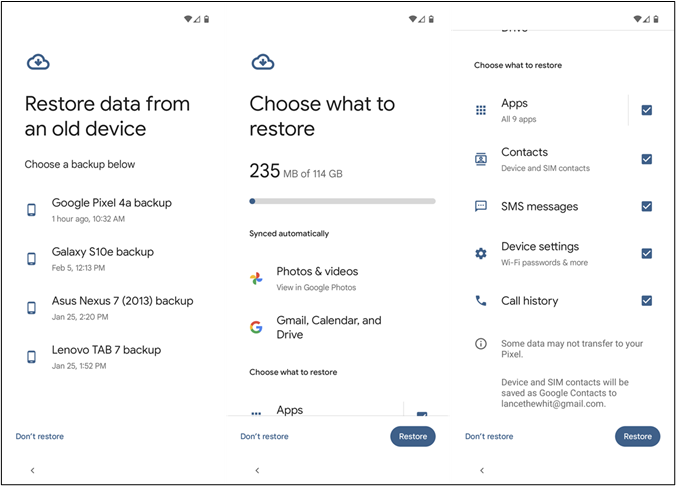
Wie man Android über Bluetooth klont
Bluetooth ist nicht auf eine Netzwerkverbindung angewiesen und ermöglicht die direkte Verbindung und den Austausch von Dateien zwischen Geräten ohne Internet. Bluetooth ist eine einfache und effektive Übertragungsoption für kleine Datenmengen oder Dateien. Aufgrund von Geschwindigkeitseinschränkungen eignet sich Bluetooth nicht unbedingt für die Übertragung großer Datenmengen. Außerdem können nicht alle Arten von Dateien übertragen werden. Es ist einfach, Daten über Bluetooth auf Android zu übertragen.
Es gibt einige Vorbereitungen für die Verwendung der Bluetooth-Methode.
- Stellen Sie sicher, dass auf beiden Android-Geräten Bluetooth aktiviert ist.
- Stellen Sie die beiden Geräte nahe beieinander auf.
Wie man ein Android-Telefon mit Bluetooth klont:
Schritt 1. Sobald Bluetooth eingeschaltet ist, koppeln Sie beide Telefone.
Schritt 2. Öffnen Sie eine App und wählen Sie die Dateien, die Sie übertragen möchten.
Schritt 3. Tippen Sie auf Freigeben und wählen Sie Bluetooth.

Schritt 4. Wählen Sie das neue Gerät aus.
Schritt 5. Akzeptieren Sie die eingehende Dateiübertragungsanfrage auf dem neuen Telefon.
Klonen eines Android-Telefons mit Smart Switch
Smart Switch ist das offizielle Datenmigrationstool von Samsung, das für Samsung-Benutzer entwickelt wurde. Es unterstützt die Migration von Daten von jedem Smartphone (Android oder iOS) auf Samsung-Geräte. Smart Switch kann mehrere Arten von Mobiltelefondaten migrieren, einschließlich Anwendungsdaten, Kontakte, Fotos, Nachrichten und Einstellungen. Es unterstützt die drahtlose Verbindung von Geräten über USB-Datenkabel oder externe Speichergeräte und bietet flexible Datenmigrationsoptionen.
Hier erfahren Sie, wie Sie ein Android-Telefon mit Smart Switch klonen können.
Schritt 1. Laden Sie die Smart Switch-App auf beide Samsung-Geräte herunter.
Schritt 2. Öffnen Sie Smart Switch auf beiden Geräten. Wählen Sie eine Verbindung über Kabel oder drahtlos.
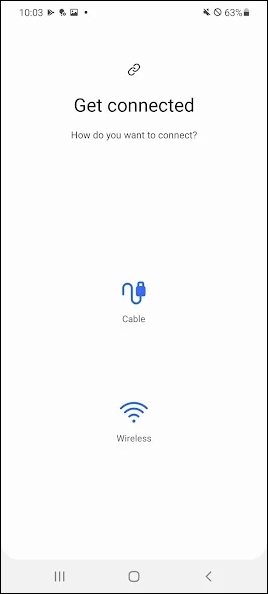
Schritt 3. Folgen Sie den Anweisungen auf dem Bildschirm, um die Daten auszuwählen, die Sie klonen möchten.

Schritt 4. Starten Sie die Übertragung und warten Sie, bis sie abgeschlossen ist.
Tipps zum Klonen eines Android-Telefons
Das Klonen eines Android-Telefons kann mit den oben genannten Methoden ganz einfach sein. Das Klonen eines Android-Telefons beinhaltet normalerweise das Kopieren von Daten, Apps und Einstellungen von einem Gerät auf ein anderes. Sie können eine zuverlässige und vertrauenswürdige Methode zum Sichern und Klonen Ihres Android-Handys verwenden. Um sicherzustellen, dass alle Ihre Daten erfolgreich gesichert und ohne Probleme wiederhergestellt werden, finden Sie hier einige Tipps zum Klonen eines Android-Telefons.
- Sichern Sie immer wichtige Daten, bevor Sie ein Android-Handy klonen.
- Vergewissern Sie sich vor dem Klonen, dass Sie genügend Speicherplatz zur Verfügung haben.
- Prüfen Sie die Kompatibilität der Apps zwischen den Geräten, insbesondere bei einem Markenwechsel.
- Das Klonen von Geräten ohne Genehmigung kann gegen Gesetze oder Nutzungsbedingungen verstoßen.
Schlussfolgerung
In dieser Anleitung finden Sie vier Möglichkeiten, ein Android-Telefon zu klonen. Wenn Sie von einem alten Gerät auf ein neues Samsung-Gerät migrieren möchten, wäre Smart Switch die beste Wahl. Wenn Sie ein Backup über einen Cloud-Dienst erstellen und über mehrere Geräte hinweg synchronisieren möchten, ist Google Drive ideal. Für kleine Dateien oder schnelle Übertragungen zwischen Geräten kann Bluetooth sehr nützlich sein. Für die betriebssystemübergreifende Migration, insbesondere von Android auf iOS, ist EaseUS MobiMover eine praktikable Option. Wählen Sie einfach eine Lösung, die Ihren Bedürfnissen am besten entspricht.
FAQs zum Klonen eines Android-Telefons
1. Welche Art von Daten kann ich auf meinem Android-Handy klonen?
Die Möglichkeit, bestimmte Datentypen zu klonen, kann je nach der von Ihnen verwendeten Sicherungsmethode variieren. Im Allgemeinen können Sie eine große Anzahl von Daten und Einstellungen von Ihrem alten Gerät auf ein neues Gerät klonen. Zu diesen Daten gehören Fotos, Videos, Nachrichten, Kontakte, App-Daten, Kalenderereignisse, E-Mail-Konten, Einstellungen, Dokumente, Dateien und mehr.
2. Kann ich überprüfen, ob mein Telefon geklont wurde?
Ja, Sie können nach bestimmten Indikatoren suchen und einige Prüfungen durchführen, um festzustellen, ob Ihr Telefon geklont wurde. Wenn Sie ein Android-Gerät mit Ihrem Google-Konto verbunden haben, gehen Sie zu Mein Gerät suchen und sehen Sie nach, wo es sich befindet. Suchen Sie nach Texten oder Anrufen, die Sie nicht gesendet oder empfangen haben. Behalten Sie Ihre Datennutzung im Auge, um unerwartete Steigerungen festzustellen.
Teilen Sie diesen Beitrag mit Ihren Freunden, wenn Sie ihn hilfreich finden!
Weitere Artikel & Tipps:
-
So übertragen Sie Apps auf jede Art und Weise vom iPhone auf das iPad
![author-Maria]() Maria / 2025-08-28
Maria / 2025-08-28 -
Wie viel Speicherplatz benötigen Sie zum Sichern des iPhone | 2024 aktualisiert
![author-Maria]() Maria / 2025-08-28
Maria / 2025-08-28
-
So verbinden Sie das iPhone mit Windows 11
![author-Maria]() Maria / 2025-08-28
Maria / 2025-08-28 -
Wie man den ewig dauernden Wechsel zu iOS behebt | 5 Lösungen
![author-Maria]() Maria / 2025-08-28
Maria / 2025-08-28

EaseUS MobiMover
- Transfer von iPhone zu iPhone
- Videos with per URL downloaden
- Daten auf iOS-Geräten verwalten
iPhone Daten übertragen